iPhoneの写真・動画保存の容量不足に。オススメの保存先。ユニバのショー・ダンス写真、動画の整理に

USJでショーやダンスの写真や動画をよく撮影していると、iPhoneのストレージが不足して撮影できなくなって困りますよね。そんな時にオススメの保存先を調査しました。
※本ページはアフィリエイトプログラムによる収益を得ています。

USJに15分早く入場できるアーリーパークインはJTBだけ
USJでショーやダンスの写真や動画をよく撮影していると、iPhoneのストレージが不足して撮影できなくなって困りますよね。
そんな時にオススメの保存先を調査しました。
iPhoneの写真、動画の消費容量
写真のサイズ
通常の写真:1枚あたり:4~12MB(0.004~0.012GB)
iPhone Proシリーズの人だけですが、
ProRAW:1枚あたり60~70MB(0.06~0.07GB)
通常の写真の約5~20倍のファイルサイズです。
128GBのiPhoneだと仮にストレージの全てを写真に使ったとしたら1万~3万2千枚記録できます。
実際にはiosやアプリの容量もあるので、そこまでは保存できません。
動画のサイズ
HD画質の動画:1秒につき1.5~3MB(0.0015~0.003GB)
シネマティックの動画:1秒につき4.5~6MB(0.0045~0.006GB)
※Pro以外のファイルサイズはいずれも私が最近iphone14で撮影した写真・動画のサイズです。
128GBのiphoneで仮にストレージの全てを動画に使ったら710分~1400分(11時間50分~23時間20分)
シネマティックだと350分~470分(5時間50分~7時間50分)録画できます。
実際には写真も撮影するでしょうし、アプリやiosの容量もあるので、それほど長く録画できません。
4Kモードだとさらに短くなるでしょう。
iPhoneの写真、動画の保存先、バックアップ先のオススメ
iPhoneの本体以外で保存する場所のおすすめを紹介します。
USBメモリ
iPhone本体にUSBメモリを接続して保存する方法です。
デメリットとしてiPhone14以前の端子(lightningコネクタ)だと、iPhoneに専用アプリを入れる必要があります。
紹介している商品は自動的にアプリをインストールしてくれるので、初期設定の手間はありません。
容量は64GB、128GB、256GBなどiPhoneと同程度で、それほど大きな容量ではありません。
「MFi認証」というアップルが品質保証している製品を選びましょう。
SDカード
結局私はこれにしました。
SDカードは直接iPhoneに指すことができませんが、Apple純正品でLightning接続できるSDカードリーダーが売られています。
とっても小さくて軽いので外出時にも持ち運びしやすいです。
この方法のメリットは、SDカードに保存したiPhoneの写真をパソコンに指せば簡単にパソコンに取り込みできることです。
またSDカードでも保存しておくことができます。
SDカードはとても普及しているので値段も安いです。
1.保存スピードがそこそこ速い(1分で30~50枚ほど転送できる)
2.操作が簡単、転送失敗がない
3.安い。SDカードは他の用途にも使える
|
|
他にメリットとして一眼レフ、ミラーレスカメラで撮影した写真をiPhoneで取り込みしてSNSなどですぐにアップロードしたい時、Wifi転送などネットワーク転送ではなく、SDカードを差してiPhoneに取り込みできることです。
あまり新しくないカメラを使っている場合や、多くの人がスマホを使うなどしてネットワークの環境が悪いためにWiFi接続できない場合でもスムーズにiPhoneに取り込みできることです。
外付けハードディスク
ハードディスクといえばパソコンに内蔵または外付けするというイメージがありますが、iPhoneに繋げられるハードディスクがあります。
パソコンに繋げる普通のUSB端子のケーブルとiPhone用の端子のケーブルがハードディスクについています。
|
|
ハードディスクのメリットは容量が大きいこと
1TB(1000GB・1000000MB)、2TBなどUSBメモリの4~30倍の記憶容量があります。
NAS(ネットワークハードディスク)
インターネット回線や自宅のWifi回線を使ってハードディスクとつなげるNAS(ナス)という装置があります。
wifiなら転送速度が100MBや1GBなど超高速に接続できるし、外出先から写真をアップロードしたりアップロードした写真を見ることができるメリットがあります。
容量もハードディスクなので512GB、1TB、2TBなど大容量のものが主流です。
ただ、私の場合はデメリットの点が気になって購入をやめました。
デメリットは、
・値段が他の保存装置より高め
・iphoneに専用アプリを入れて、写真をアップロードする必要がある。
しかもバッファローなどメーカーによっては写真を1枚ずつ選択してアップロードする必要がある。アイ・オー・データーは専用アプリがサポート終了になっていて、スマホからアップロードできない製品がスマホ対応として売られていたりする。
つまり、今使えているメーカーでも今後のiosのバージョンアップなどで対応終了というリスクが常にある
・NASのメーカーはよく知らないメーカーが多いし、プロ仕様、マニア仕様の機種も多く手軽に情報を知りたい人にとって、ちょっと難しく感じる
・ハードディスクが常に電源ON、ネットワーク接続していないと、外出先で突然アクセスしたいときにアクセスできない。でも常に電源ONしていると寿命やセキュリティが心配
(もちろんセキュリティ対策が高度な機種もありますが、その分設定が必要)
パソコンに保存する
パソコンを持っていれば、バックアップソフトを入れてパソコンにコピーしましょう。
FoneToolというソフトが無料でスムーズにファイルをコピーすることができます
パソコンに保存できない写真・動画の数になったりバックアップがほしくなったら外付けハードディスクを買いましょう。
iphoneしかない人は最初からiphoneに繋がるハードディスクを買った方が手間がかからなくていいですね。
ただ、この方法はいくつか不満点があり、今回他の保存方法を探しました。
・パソコンがiPhoneのフォルダを認識するまで時間がかかる(10分以上)
・取り込みを開始してから完了まで時間がかかる(1時間~2時間)
・動画が長いと取り込みに失敗し他の写真も取り込みできない(何回か取り込みすればいける)
もちろん私が1日に撮影する写真が1000枚を超えていたり、動画も5分以上の長時間録画をしているものもありますし、写真の総数も万単位なので、もっと少ない枚数だともう少し早いです。
iCloud
アップルのサービスです。
無料では5GBしか保存してくれません。
月額400円で200GB、月額1300円で2TB保存することができます。
撮影したら自動的にバックアップしてくれるのはいいですね。
ただ困ったことにiphone本体で写真・動画を削除するとiCloudの写真も削除されてしまいます。
裏技で回避する方法もありますが、それを使うとそのiPhoneではiCloudに接続することができなくなるので
本体が故障したときに備えてバックアップという用途には向いていますが、写真・動画が多すぎて本体の容量が足りない人の問題解決にはなりません。
youtube
動画をアップロードできるyoutube
非公開や限定公開でアップロードすれば他人に見られることはありません。
どこでも見ることができて無料なのがよいですね。
ただし著作権保護された音楽などが動画に入っていると警告が来たり、テレビや映画の動画だと非公開に変更されてロックされる。
最悪 アカウントが削除されるなど、全ての動画を失うリスクがあるので注意が必要です。
写真・動画を見つけやすくするこつ
1.1つの機械に全部のデータを入れる
2.USJに行った日ごとに何を撮影したかメモをする
まず1つの機械に全部のデータを入れなかったときのデメリットですが、どのUSBメモリやSDカードが何月何日に撮影したデータが入っているのか分からないというデメリットがあります。(ちゃんと日付を書けば別ですが)
そのため写真を探すときに、1個ずつスマホに差し込んで撮影日を確認する手間がかかります。
数が増えてくるとその手間はものすごくなります。
その点、ハードディスクなど容量が大きな装置に全部の写真・動画を入れておけば、あとは撮影日が分かれば写真を見つけることができます。
次にメモしていないと困る問題として、ショーや場所の写真などをいつ撮ったのか、USJに行く回数が多い人ほど分からなくなってきます。
人の記憶はあいまいで●月ぐらいに撮ったと思って探しても違う月だったりすると、探すのが大変です。
パソコンやスマホのメモ帳やグーグルドキュメントなどに簡単でもいいので撮影したものをメモしておくとよいでしょう
USBメモリ、SDカード iphoneから保存(書き出し)する方法
今日撮影した写真だけ全部保存する方法をまとめました。
1.写真アプリを選びます
2.「ライブラリ」→「日別」を選択
3.今日と書かれた写真の右上にある三本線を押して「写真を共有」
4.「未編集のオリジナルを書き出す」を選ぶ
5.SDカードリーダーの絵「Untitled」が表示されていなければ「ブラウズ」を押す
6.SDカードリーダーの絵「Untitled」を選ぶ
7.「保存」を押す

2.今日の写真

5.写真を共有
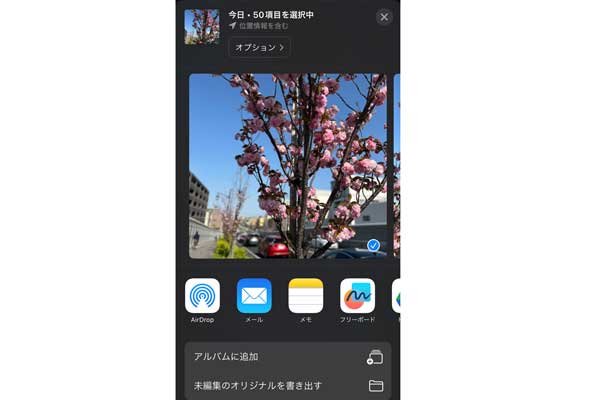
4.未編集のオリジナルを書き出す
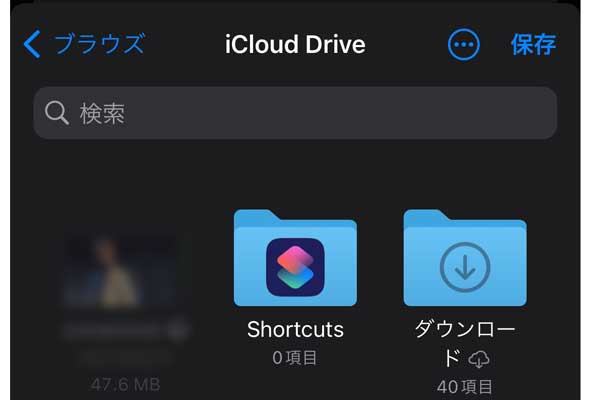
6.違うメディアが表示されていれば「ブラウズ」を押す
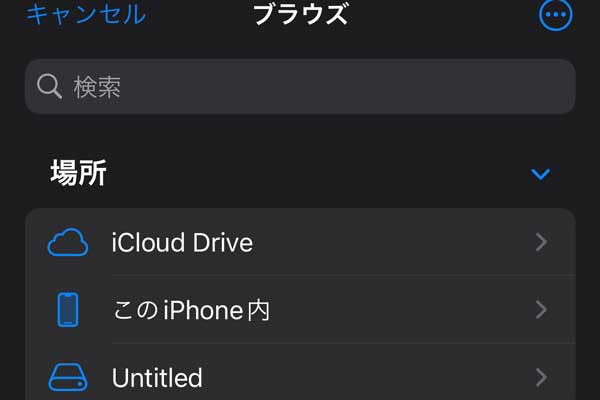
7.SDカードリーダーの絵「Untitled」を選ぶ
iphone 容量不足の対策
保存先を探す前に、普段から写真を連写しすぎない、失敗した写真は消すなど、写真を増やさない努力も必要だと思いますが、私にはできません。。。
ついつい連写してしまいます。
USBメモリやハードディスクなど、機械的な保存は永遠には残りません。
機械的な寿命があるため、いつかは壊れてみれなくなってしまいます。
購入して2~3年すれば、新しいUSBメモリやハードディスクに大切なデータをコピーしておきましょう。
なお2~3年すれば、前に買ったときと同じ値段で何倍もの写真・動画を保存できる大きな容量のものが発売されているでしょう。


![[商品価格に関しましては、リンクが作成された時点と現時点で情報が変更されている場合がございます。] [商品価格に関しましては、リンクが作成された時点と現時点で情報が変更されている場合がございます。]](https://hbb.afl.rakuten.co.jp/hgb/3b299d4b.b5e9009f.3b299d4c.090651e9/?me_id=1384294&item_id=10000272&pc=https%3A%2F%2Fthumbnail.image.rakuten.co.jp%2F%400_mall%2Fdocodemo%2Fcabinet%2F07216302%2Fidiskk-pd01-2tb%2F1.jpg%3F_ex%3D240x240&s=240x240&t=picttext)































